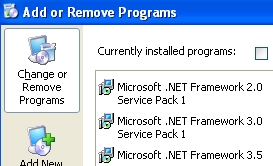Se decides actualizar o BIOS no ordenador ou portátil, primeiro é recomendable descubrir que versión do BIOS está instalada actualmente e despois ir ao sitio web do fabricante para ver se pode descargar a nova versión (a instrución é igualmente adecuada independentemente de se a túa placa base é antiga ou é nova con UEFI). Opcional: Como actualizar a BIOS
Teño en conta que o procedemento de actualización do BIOS é unha operación potencialmente insegura e, polo tanto, se todo funciona para ti e non hai necesidade evidente de actualizalo, é mellor deixalo como está. Non obstante, nalgúns casos hai esa necesidade - personalmente conseguín facer fronte ao ruído do refrixerio no portátil só coa actualización da BIOS, outros métodos non servían para nada. Para algunhas placas base máis antigas, a actualización permite desbloquear algunhas funcións, por exemplo, soporte de virtualización.
Un xeito sinxelo de descubrir a versión da BIOS
O xeito máis doado é, quizais, entrar na BIOS e ver a versión alí (Como entrar na BIOS de Windows 8), sen embargo, tamén se pode facer facilmente desde Windows e de tres xeitos diferentes:
- Ver a versión de BIOS no rexistro (Windows 7 e Windows 8)
- Use o programa para ver as características dun ordenador
- Usando a liña de comandos
Cal é o que é máis fácil de usar: decide por si mesmo, e só describirei as tres opcións.
Vexamos a versión de BIOS no editor de rexistro de Windows
Inicie o editor de rexistro, para iso pode premer as teclas de Windows + R no teclado e escribir regeditao cadro de diálogo Executar.
No editor de rexistro, abra a sección HKEY_LOCAL_MACHINE HARDWARE DESCRIPCIÓN BIOS e mira o valor do parámetro de BIOSVersion: esta é a súa versión de BIOS.

Usando o programa para ver información sobre a placa base
Hai moitos programas que che permiten coñecer os parámetros do ordenador, incluída a información sobre a placa base, que nos interesa. Escribín sobre tales programas no artigo Como descubrir as características dun ordenador.
Todos estes programas permiten descubrir a versión da BIOS, considerarei o exemplo máis sinxelo empregando a utilidade Speccy gratuíta, que podes descargar desde o sitio web oficial //www.piriform.com/speccy/download (tamén podes atopar a versión portátil en Builds). .

Despois de descargar o programa e lanzalo, verás unha xanela cos principais parámetros do ordenador ou portátil. Abre o elemento "Placa base" (ou Placa base). Na xanela con información sobre a placa base verás a sección BIOS, e nela - a súa versión e data de lanzamento, exactamente o que necesitamos.
Use a liña de comandos para determinar a versión

Ben, o último método, que tamén pode ser máis preferible para alguén que os dous anteriores:
- Executa o aviso de comandos. Hai varias maneiras de facelo: por exemplo, prema Windows + R e escriba cmd(logo prema OK ou Enter). E en Windows 8.1, pode premer as teclas de Windows + X e seleccionar unha liña de comandos do menú.
- Introduza o comando wmicbiosobtersmbiosbiosversión e verás información da versión da BIOS.
Creo que os métodos descritos serán suficientes para determinar se tes a versión máis recente e se é posible actualizar o BIOS - faino con precaución e lea atentamente as instrucións do fabricante.